Як подивитися або видалити історію платежів в ощадбанк онлайн

- через спеціальну вкладку «Історія операцій Сбербанк Онлайн»;
- через виписку.
У першому варіанті відображаються всі дії, вчинені в Особистому кабінеті Сбербанк Онлайн; створення чернеток; операції, які з якихось причин не отримали статус «Виконано». Другий варіант надає інформацію про всі транзакції, що проходять по банківській карті.
Як видалити платіж
Для видалення здійснюємо наступну послідовність:
Входимо в Особистий кабінет за допомогою ідентифікатора, пароля і підтвердження через спеціальний код з смс або одноразового чека.
Вибираємо вкладку «Історія операцій Сбербанк Онлайн», яка розташовується праворуч. Клацаємо її.
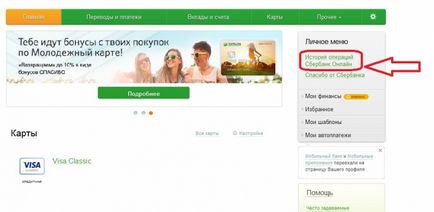
Вікно пропонує список платежів, їх відображається кількість можна налаштувати самостійно, скориставшись розширеним пошуком. Зверніть увагу на два моменти - статус (підпис під назвою платежу, в даному випадку - «виконаний») і дії, які відкриваються при натисканні на слово «операції» (на нижній картинці вони виділені червоною рамкою). Стає зрозуміло, що видалити транзакцію зі статусом «Виконано» не можна.
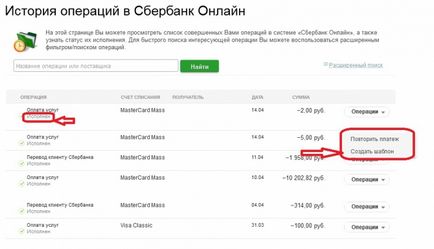
Пропонуємо розглянути докладніше, які статуси можуть мати платежі, і які з них підлягають видаленню:
- «Виконаний». При підтвердженні операції і зарахування коштів, якщо справа стосується перекладу і платежу.
- «Черновик». При збереженні форми оплати без підтвердження за допомогою одноразового пароля або іншого способу.
- «Виповнюється банком». При підтвердженні операції і відправлення до банку для подальшої обробки.
- «Перервано». При перериванні дії співробітниками банку або особисто вами.
- «Заявка скасована». При відхиленні платежу вами.
- «Відхилено банком». При відмові від здійснення транзакції банком.
- «Підтвердіть в контактному центрі». При проведенні платежу або перекладу з перевищеним лімітом і підтвердження їх за допомогою коду з смс або одноразового пароля.
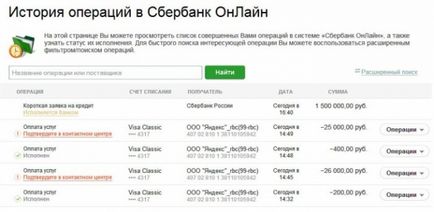
Резюмуючи вищесказане, видалити операції можна тільки зі статусом «чернетка», «заявка скасована», «відхилено банком». Для того щоб це зробити, потрібно натиснути на «операції» і вибрати дію «видалити». Далі - підтвердити цю дію ще раз.
Крім такого способу очищення непотрібних транзакцій можна зробити видалення ще деяких опцій в Ощадбанк Онлайн.
Як прибрати шаблон
Шаблони створюються для зручності здійснення повторюваних оплат і перекладів. З плином часу вони застарівають або просто втрачають свою актуальність. У першому випадку їх можна відредагувати, а в другому - видалити. Для цього:
видалення Автоплатеж
Ще однією опцією, операції якої можна видалити, є «Автоплатеж». Цілком реальна ситуація, коли вони втратять свою актуальність або від них потрібно буде позбутися. Зробити це дуже просто.
- У Головному меню з правого боку знаходимо пункт «Мої Автоплатеж».
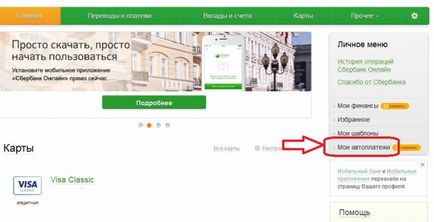
- Наступний крок - в відкрилися підпунктах вибираємо «Управління Автоплатеж» і переходимо на нову сторінку.

- У новому вікні будуть відображені всі підключені Автоплатеж. Натискаємо кнопку «Операції» і вибираємо потрібну нам посилання «Відключити», підтверджуємо свої дії.